Wordable vs. Copiar y pegar en WordPress
Publicado: 2022-10-27Seamos realistas aquí.
Copiar y pegar contenido en WordPress es horrible.
Quiero decir, probablemente ni siquiera seas la persona que lo hace (porque subcontrataste el trabajo que no disfrutas y que incluso un pasante no encontraría satisfactorio, ¿verdad?), Pero esa persona sabe que apesta.
Y está viendo sus facturas llegando cada mes y preguntándose por qué la publicación le está costando tanto.
Bueno, aquí está la cosa, no tiene por qué.
Afortunadamente, hay una solución mejor que elimina toda esa limpieza de código desordenada y las cargas de archivos individuales de su proceso de publicación.
En este artículo, veremos dos métodos para cargar contenido en WordPress, el enfoque tradicional de copiar y pegar (no, gracias) y el método "No tengo tiempo para eso", usando Wordable.
¿Sigues copiando contenido en WordPress?
Lo estás haciendo mal… despídete para siempre de:
- ❌ Limpieza de HTML, eliminación de etiquetas de intervalo, saltos de línea, etc.
- ❌ Crear a mano los enlaces de ID de anclaje de su tabla de contenido para todos los encabezados,
- ❌ Cambiar el tamaño y comprimir las imágenes una por una antes de volver a cargarlas en su contenido,
- ❌ Optimización de imágenes con nombres de archivo descriptivos y atributos de texto alternativo,
- ❌ Pegar manualmente los atributos target=“_blank” y/o “nofollow” en cada enlace
Tabla de contenido
Lo que necesitas saber
Redactable
Copiar y pegar en WordPress
Wordable vs. copiar y pegar en WordPress: ¿Cuál es mejor?
Publica Documentos de Google en tu blog con un solo clic 
- Exportar en segundos (no horas)
- Menos asistentes virtuales, pasantes, empleados
- Ahorre 6-100+ horas/semana
Lo que necesitas saber
Antes de sumergirnos, una introducción rápida:
Este no va a ser uno de esos artículos del tipo "Oh, esto es bueno para esto y aquello es bueno para aquello", ultradiplomáticos, temerosos de tener una opinión.
La verdad es que cuando se comparan estos dos métodos, Wordable se destaca indiscutiblemente para cualquier comercializador de contenido serio (y si esa es la única respuesta que estaba buscando, siéntase libre de no seguir leyendo y obtenga sus 5 exportaciones gratuitas aquí) .
Wordable automatiza todas las partes que apestan sobre la carga manual de contenido en WordPress. Cosas como:
- Código HTML feo con exceso de etiquetas de intervalo y otros problemas que ralentizan su sitio
- Compresión y carga manual de imágenes
- Eliminar saltos de línea extraños que ocurren durante el proceso de pegado
Si todavía está copiando y pegando contenido en WordPress, lo está haciendo mal (lo siento, no lo siento).
Este es el por qué.
Redactable
Wordable facilita la vida de cualquiera que publique contenido en WordPress. No más código desordenado, ni compresión y carga de imágenes manualmente: todo está automatizado.
Gracias a nuestro complemento, puede exportar documentos de Google Docs directamente a publicaciones perfectas de WordPress con un solo clic.
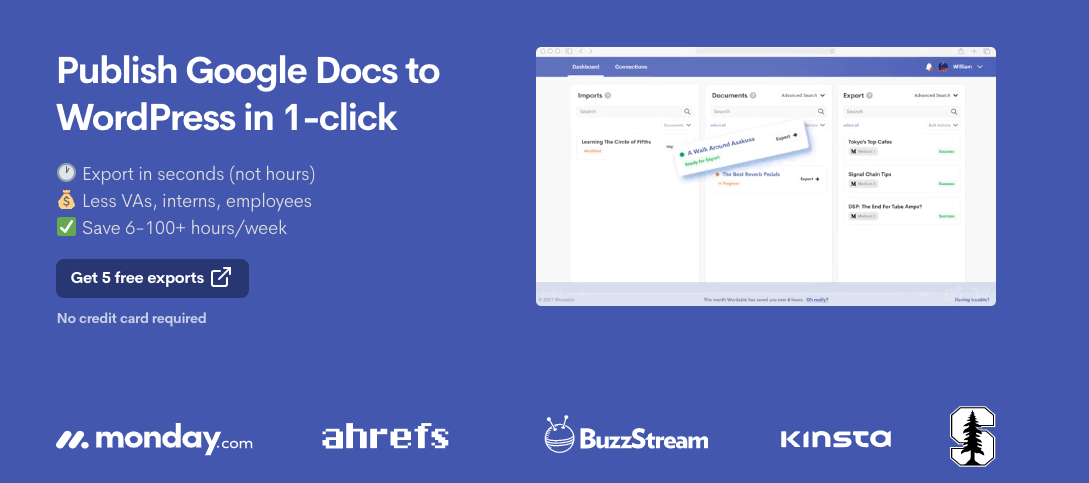
Características
Estas son solo algunas de las funciones a las que tiene acceso con Wordable:
- Exportación a granel
- Exporte plantillas que guardan la configuración por sitio, categoría o autor
- Se integra con Medium y Hubspot, no solo con Wordable
- URL de slug personalizada
- Categorización de publicaciones
- Importación de imágenes y generación de imágenes destacadas
- Importaciones automáticas para títulos de imágenes y etiquetas alt.
- Compresión de imágenes y cambio de tamaño a granel
ventajas
Como habrás adivinado al ver las funciones, exportar con Wordable es mucho más conveniente que copiar y pegar.
No es necesario solucionar problemas de formato
Cuando carga contenido en WordPress manualmente, verá muchos saltos de línea adicionales que hacen que su contenido se vea extraño.
No hay problemas de formato que solucionar cuando carga contenido con Wordable.
Los editores en realidad no quieren un montón de saltos de línea adicionales en su contenido (duh, WordPress), por lo que los expertos en marketing de contenido usan Wordable para exportar contenido con formato perfecto directamente a su CMS.
La mejor manera de "arreglar" los problemas de formato innecesarios es evitarlos en primer lugar, ¿verdad?
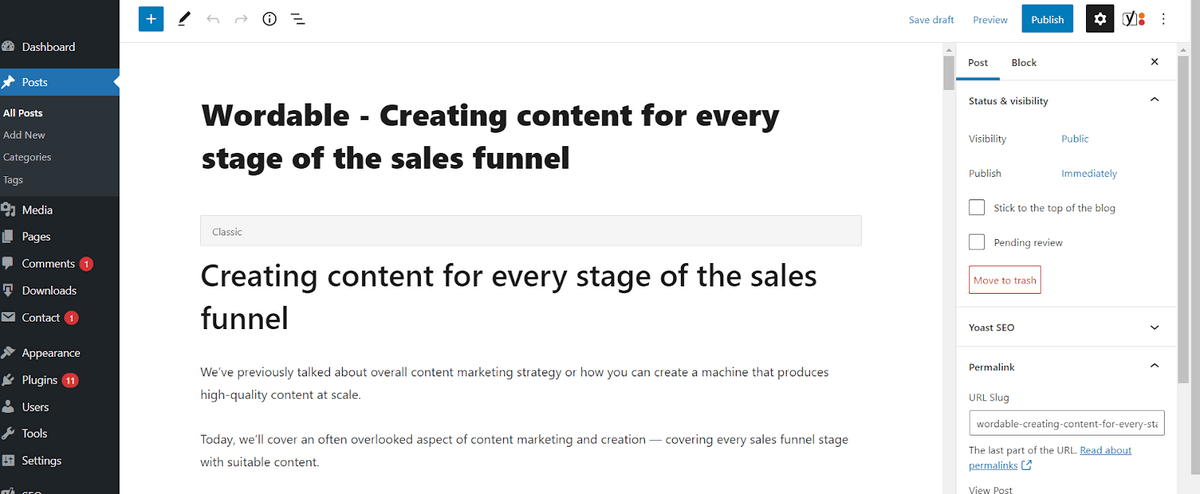
Todo lo que tiene que hacer es hacer clic en algunos botones, verificar algunas opciones que controlan la configuración de los atributos de enlace e imagen, y se importa sin problemas a WordPress.
Otro problema con copiar y pegar contenido en WordPress es terminar con un exceso de código desordenado, y la única forma de deshacerse de él es eliminar y corregir manualmente el HTML.
Con Wordable, las exportaciones no incluyen etiquetas HTML en exceso, por lo que no es necesario que solucione problemas que no existen.
Las imágenes se comprimen, recortan y cargan automáticamente
Bien, entonces nadie quiere cargar y colocar imágenes una por una. Pero eso es lo que tienes que hacer cuando copias y pegas el contenido en WordPress manualmente.
Sin embargo, cuando exporta un documento a WordPress con Wordable, todo eso sucede automáticamente.
Wordable comprime y cambia el tamaño de las imágenes automáticamente de acuerdo con su configuración de exportación. La calidad de la imagen se mantendrá, pero ahorrará mucho espacio (léase: sus páginas se cargarán mucho más rápido).
Así es como funciona:
En la Configuración de exportación de Wordable, busque "Comprimir imágenes" en las opciones de Transformaciones.
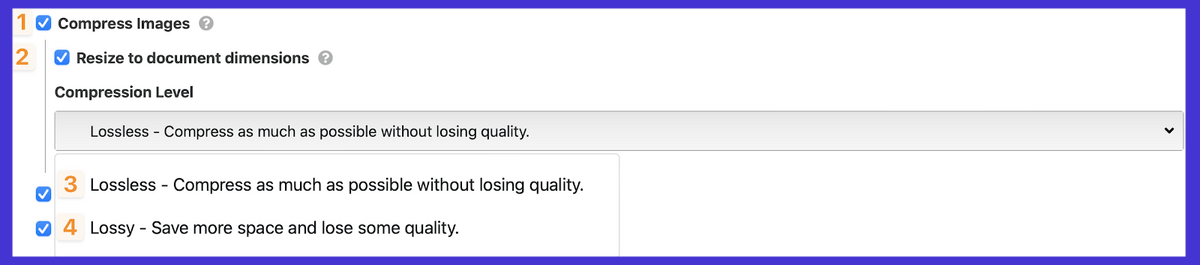
Luego, puede elegir entre algunas opciones. Puede optar por comprimir imágenes y cambiar el tamaño de las imágenes en función de las dimensiones de su documento de Google automáticamente.

Para la compresión, tienes dos opciones: Lossless y Lossy. En pocas palabras, la compresión con pérdida ahorra la mayor parte del espacio, pero pocas imágenes (principalmente fotos) pueden perder algo de calidad. Lossless es una especie de término medio feliz. Comprime el archivo para ocupar menos espacio pero mantiene la calidad original.
Optimice los atributos de enlace y más automáticamente
Wordable no solo te da control sobre las imágenes de forma masiva, sino que también puedes hacer lo mismo con los enlaces.
¿Quiere que los enlaces se abran en nuevas pestañas o que los enlaces externos se establezcan como nofollow por razones de SEO? Es tan fácil como marcar algunos botones.
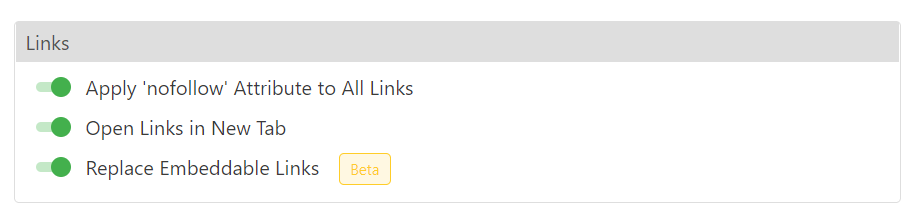
Además, incluso puede generar una tabla de contenido de trabajo. Simplemente elija qué tipos de encabezados desea incluir en la configuración de la Tabla de contenido de Wordable, y se generarán automáticamente en HTML funcional y limpio.
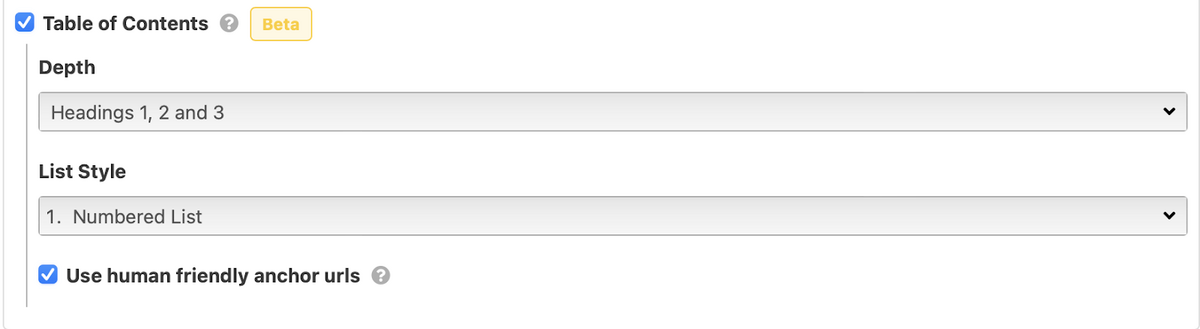
Suena bien, ¿no? Obtenga sus primeras 5 exportaciones gratis aquí y experimente la diferencia por sí mismo.
Contras
La única desventaja real que me viene a la mente es que Wordable no es gratis: los planes de nuestro equipo comienzan en $ 99 por mes. Pero si le paga a otra persona para que lo haga, lo recuperará fácilmente, y aún más, algunos de nuestros clientes nos dicen que ahorran más de $5,000 por mes con Wordable. Calcule cuánto ahorrará con nuestra calculadora de ROI.
Copiar y pegar en WordPress
Para ser franco, copiar y pegar contenido en WordPress apesta.

Simplemente crea un montón de trabajo doble innecesario, como eliminar saltos de línea y código HTML desordenado, lo que hace que sea muy difícil (y costoso) publicar contenido a escala.
ventajas
Quiero decir, realmente no hay muchas ventajas en hacer esto a la antigua. Es a lo que estás acostumbrado, seguro, pero te acostumbrarás rápidamente a usar Wordable, especialmente una vez que te des cuenta de cuánto tiempo estás ahorrando.
Contras
Desafortunadamente, la lista de contras de copiar y pegar es mucho más larga que la sección anterior:
Errores de formato molestos
El primer problema que encontrará al copiar y pegar contenido de Google Docs en WordPress es un montón de espacios adicionales y saltos de línea en todo su contenido.
Esto es lo que parece en el editor de WordPress.
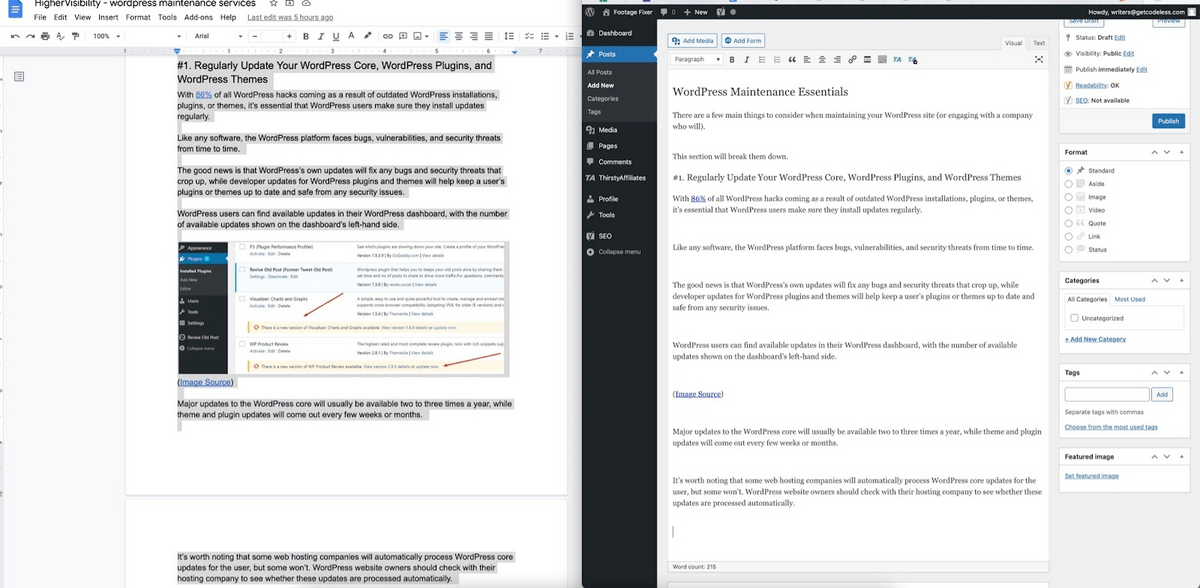
No está bien, WordPress. Eso es mucho trabajo adicional sin ningún beneficio adicional.
Tiene algunas opciones para solucionar estos problemas de formato si está copiando y pegando en WordPress, pero para ser honesto, en realidad son todas soluciones.
La primera es revisar y eliminar todos los espacios adicionales. Tedioso, aturdidor, pérdida de tiempo.
El segundo es obligar a sus escritores a usar retornos suaves en lugar de retornos duros, es decir, en lugar de presionar Intro o Retorno cada vez que quieran comenzar un nuevo párrafo (que es mucho en la redacción de contenido, esto ya es el 18 en este artículo) , también tendrán que mantener presionada la tecla Mayús.
Buena suerte consiguiendo buy-in en eso.
El tercero es usar el editor y los bloques de Gutenberg, lo que mejora un poco las cosas, pero aún no es ideal, y aún verá algunos espacios aleatorios (pero no tantos).
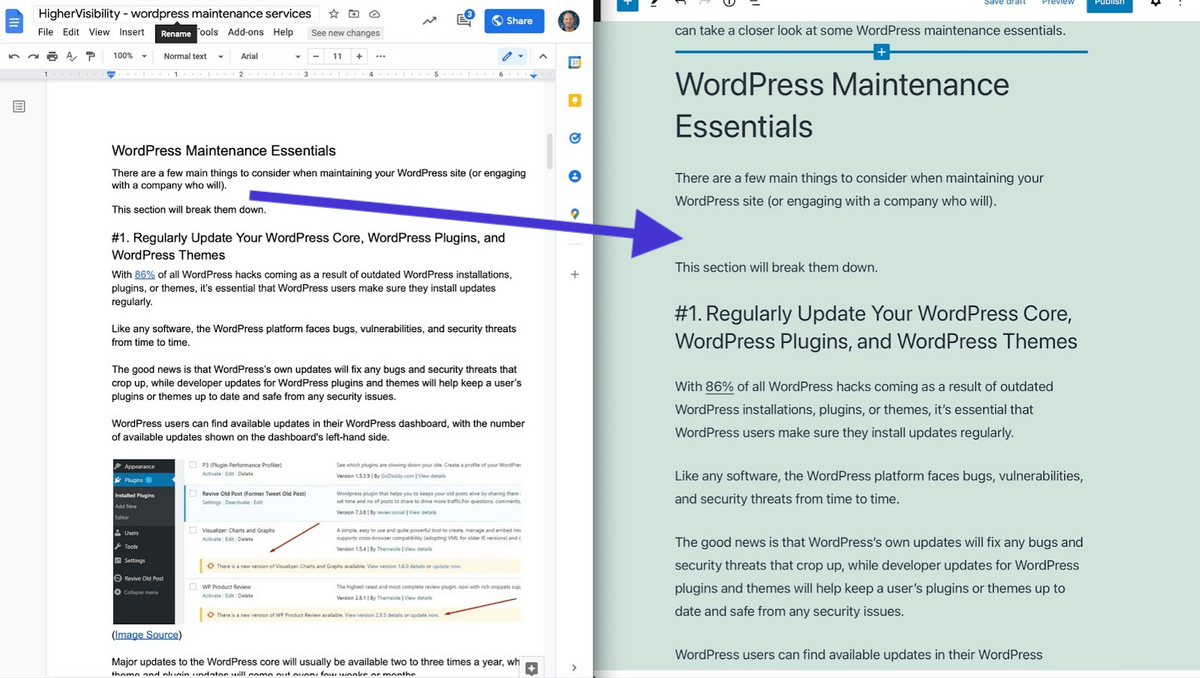
Problemas con la transferencia de imágenes
De acuerdo, tenemos un par de cosas que suceden con las imágenes al copiar y pegar en WordPress.
La primera es que, bueno, las imágenes no pasan.
Cuando copia de Google Docs y pega en WordPress, las imágenes no vienen con el contenido, solo obtiene el código que hace referencia a la imagen alojada en Google Docs.
La segunda es que cuando obtienes imágenes en WordPress (más sobre eso pronto, pero la esencia es que tienes que cargar cada una manualmente), se cargan en tamaño completo. Es decir, no se comprimen ni optimizan automáticamente de ninguna manera.
Está bien, pero ¿no queremos imágenes HD grandes en nuestro sitio?
Quiere que sus imágenes se vean limpias, sí, pero no quiere que los archivos sean innecesariamente grandes sin ningún motivo. La compresión de imágenes sin pérdida es una cosa y, a veces, puede reducir el tamaño de las imágenes hasta en un 80% sin reducir la calidad de la imagen ni siquiera en un píxel o tono de color.
Y aquí está la cosa:
Cuanto más grande sea el tamaño de la imagen, más tardará en cargarse la página web, y a los usuarios de Internet que dicen "lo quiero todo y lo quiero ahora mismo" no les gusta mucho esperar a que se carguen las páginas web.
De hecho, por cada segundo adicional de tiempo de carga (entre los segundos 0 y 5), las tasas de conversión caen en promedio un 4,42 %.
En resumen: tus grandes imágenes antiguas te están haciendo perder dinero.
Cambiar el tamaño y recortar una imagen dentro de Google Docs no actualiza el archivo de imagen real en sí (llamamos a esto edición no destructiva, en caso de que te importe).
Esto significa que incluso si realiza ajustes a una imagen en Docs, el original es lo que aparecerá cuando lo cargue individualmente en WordPress.
Nuevamente, la solución aquí requiere mucho tiempo. Vas a tener que recortar y cambiar el tamaño de todas tus imágenes manualmente, luego usar un paquete de software especial para comprimirlas.

(Fuente de imagen)
Ah, y una vez que haya hecho todo eso, vuelva al editor de WordPress para cargar cada imagen de forma manual e individual (sin mencionar que realmente coloca cada imagen en el lugar correcto) y agregue cosas como el texto alternativo de la imagen (nuevamente, manualmente ).
Código desordenado y basura
La última molestia de copiar y pegar contenido de WordPress es todo ese código desordenado y basura que se inyecta.
Verá un montón de etiquetas <span> adicionales y código HTML innecesario de estilos de fuente cortesía de Google Docs. Esto no agrega nada a su sitio, de hecho, solo está ralentizando las cosas.
Si está copiando y pegando contenido manualmente en WordPress, entonces simplemente tendrá que revisar y eliminar todas esas etiquetas <span> adicionales.
Sí, trabajo manual más tedioso.
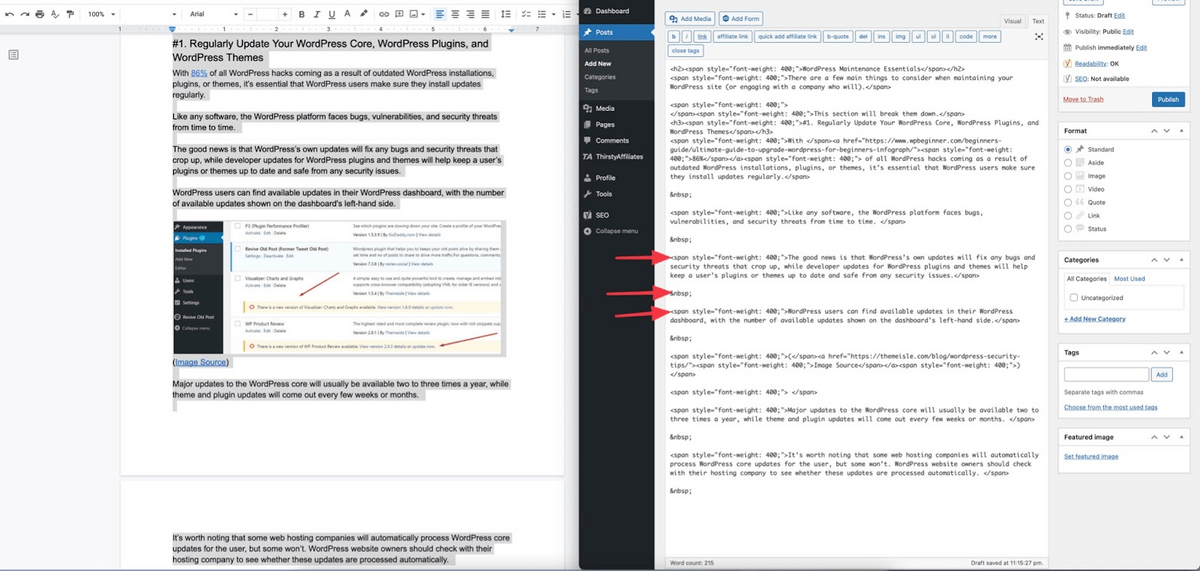
Ah, y mientras lo hace, deberá pegar manualmente las etiquetas "nofollow" o target="_blank" (abrir en una pestaña nueva) en cada enlace de su contenido. Puede hacerlo en el editor visual o editar el HTML directamente, pero lo hará manualmente de cualquier manera.
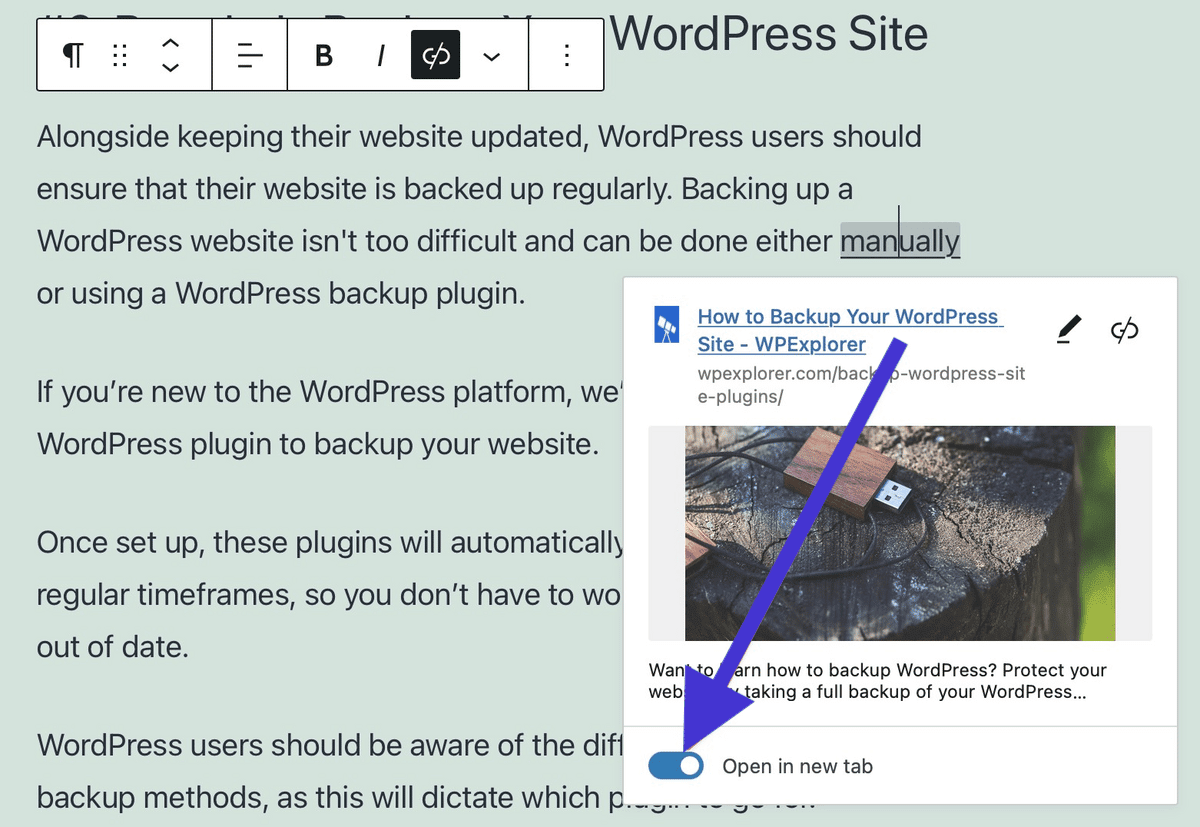
Y, por último, si desea crear una tabla de contenido o agregar enlaces de ID de anclaje a su contenido para facilitar la navegación de sus lectores, tendrá que hacerlo todo a mano.
Sí, incluso si los tiene configurados en su documento de Google (no aparecen automáticamente).
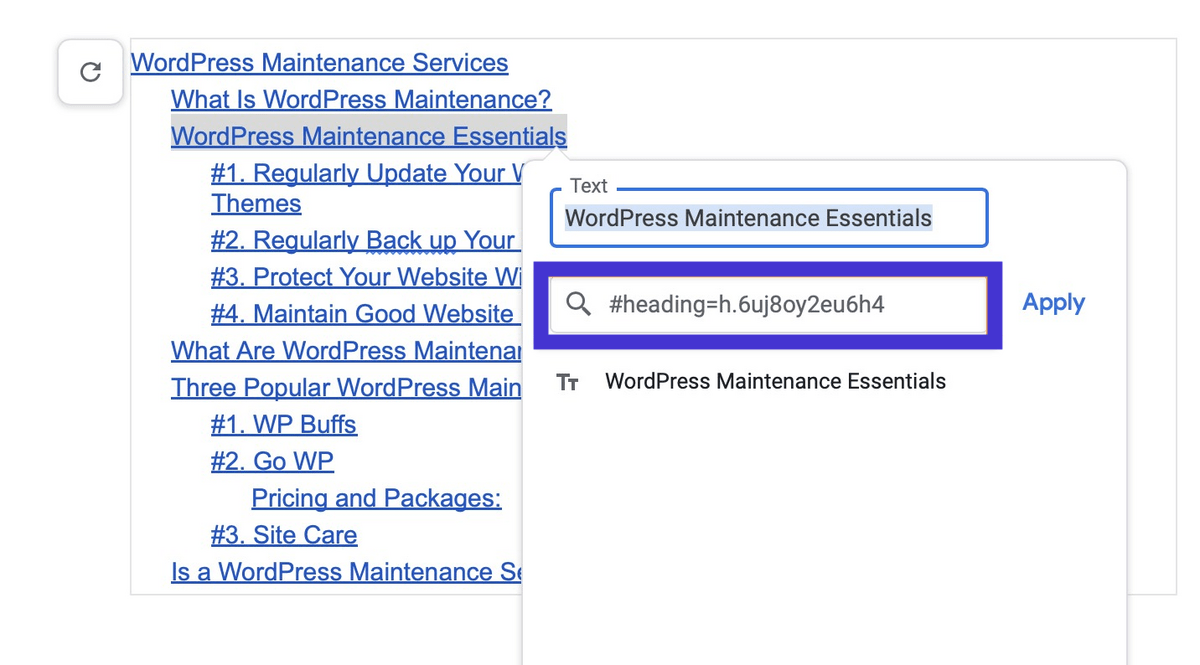
Wordable vs. Copiar y pegar en WordPress: ¿Cuál es mejor?
Es posible que ya te hayas acostumbrado al proceso de copiar y pegar, pero no dejes que la falacia del costo irrecuperable te impida tomar la decisión correcta.
Por razones que ya hemos cubierto en profundidad anteriormente en esta publicación, Wordable es claramente la mejor opción... si olvidó cuáles fueron algunas de esas razones, aquí hay un resumen:
Wordable vs. Copiar y pegar en WordPress
Copiar y pegar en WordPress | Redactable | |
Formateo | Un montón de espacios aleatorios y saltos de línea que deben eliminarse manualmente. | Formato limpio, tal como lo escribiste en tu Google Doc. |
Imágenes | Las imágenes no se transfieren automáticamente. Deberá cambiar el tamaño y comprimir manualmente, y cargar individualmente. | Las imágenes se redimensionan y comprimen automáticamente (según la configuración que elijas) y se transfieren a WordPress. Incluso puede importar etiquetas y títulos alternativos directamente desde GDocs. |
Código | Se agrega un código desordenado y basura de Google Docs que debe eliminarse manualmente. Las etiquetas “nofollow” o target=”_blank” deben agregarse manualmente, y los enlaces de ID de anclaje y la tabla de contenido deben crearse a mano. | Sin resacas de código basura y creación automática de índices (según los parámetros que establezca). |
Línea de fondo
Si aún no estaba claro, Wordable les ahorra a los especialistas en marketing y editores una tonelada de tiempo, de hecho, hasta una hora cada vez que carga una pieza.
Para los editores de gran volumen, eso puede representar miles de dólares al mes en costos de publicación por el desagüe.
Con Wordable, puede crear fácilmente una plantilla guardada con todas sus configuraciones favoritas, por lo que la publicación de contenido literalmente se reduce a un solo clic de botón.
Obtenga más información sobre cómo Wordable transformará sus procesos de publicación de contenido aquí, o compruébelo usted mismo con 5 exportaciones gratuitas.
Lectura relacionada:
- 9 consejos de marketing de contenidos para sobresalir en un mundo digital abarrotado
- Cómo crear un resumen de contenido delicioso para sus escritores
- Cómo crear una máquina de producción de contenido que publique más que su competencia
- Consejos de optimización de contenido profesional de hacer más de 300 artículos por mes
- 5 razones por las que necesita un administrador de marketing de contenido (+ cómo contratar uno)
